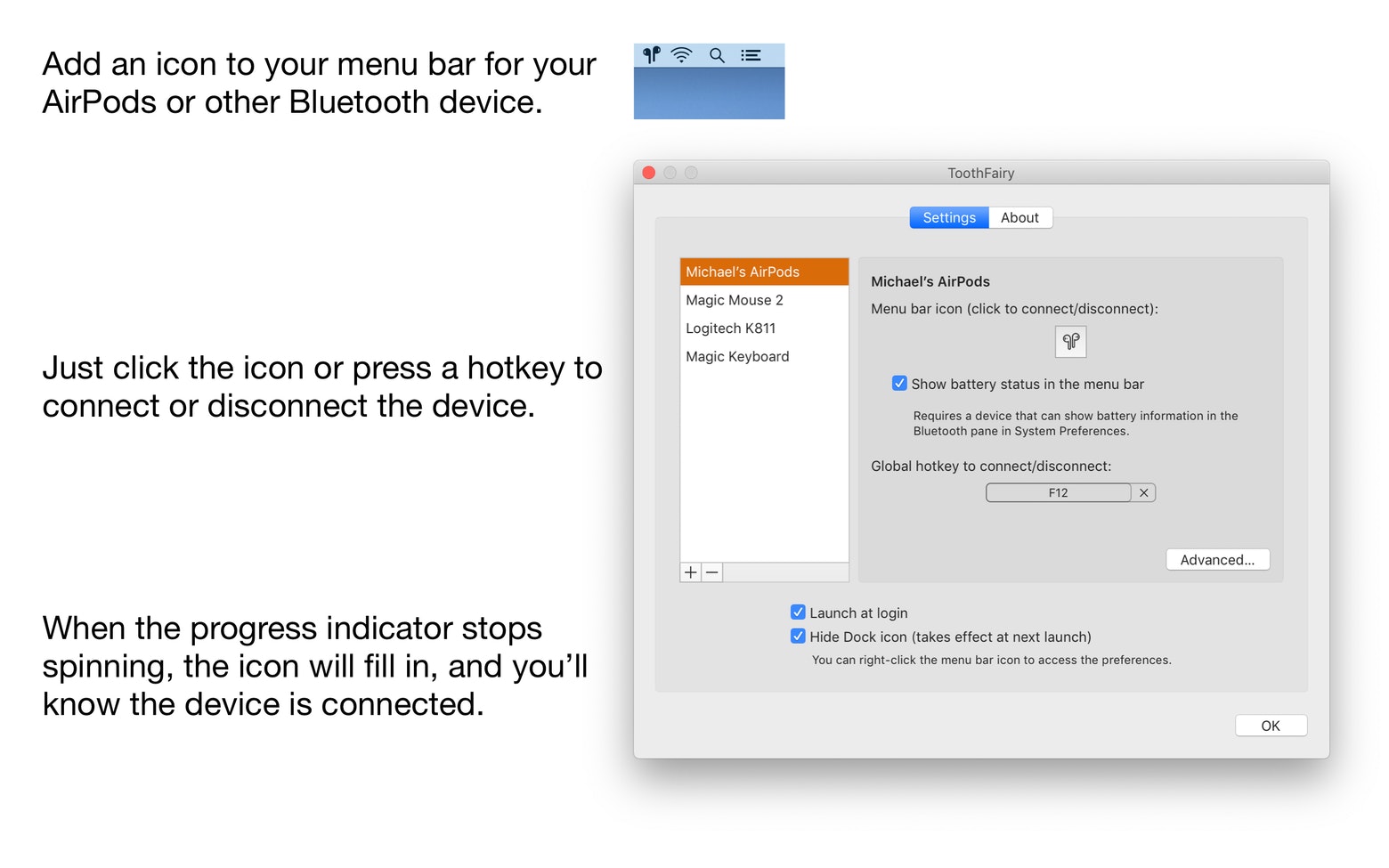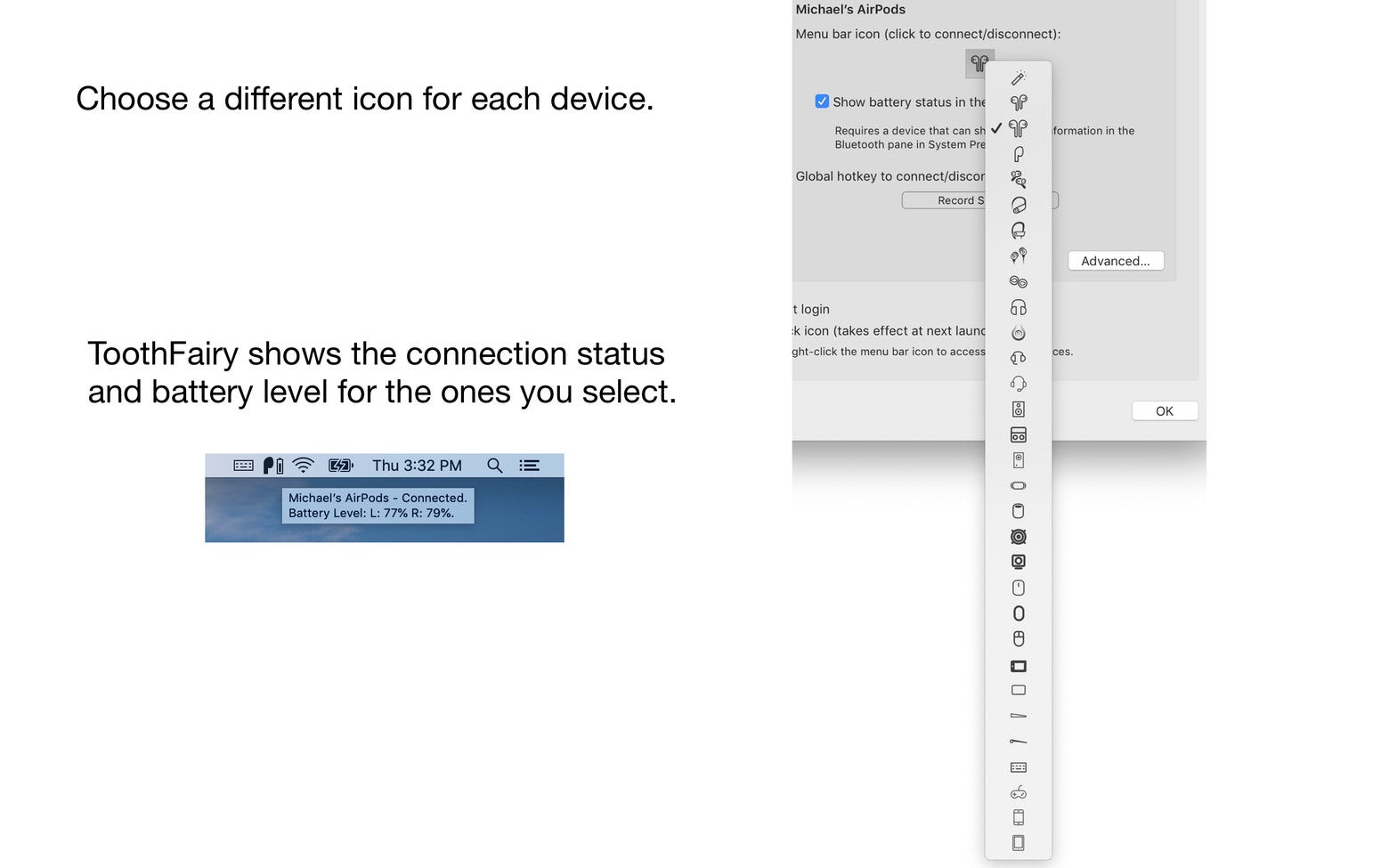ToothFairy für MacAuf einem Mac läuft es nicht so reibungslos wie auf einem iPhone. Man erkennt nicht auf den ersten Blick, ob der Ton über die AirPods oder die internen Lautsprecher des Macs abgespielt wird. Man muss erst ins Bluetooth-Untermenü gehen, um eine Verbindung herzustellen, und dann zum Menü zurückkehren, um zu sehen, wann die AirPods einsatzbereit sind. ToothFairy vereinfacht dies: Klicken Sie einfach auf das Symbol in der Menüleiste (oder drücken Sie eine Tastenkombination), um zu den AirPods zu wechseln. Das Symbol zeigt dann immer an, ob sie verbunden sind.

- Funktioniert mit AirPods und jedem Bluetooth-Gerät, das eine Verbindung zu Ihrem Mac herstellen kann: Kopfhörer, Lautsprecher, Headsets, Gamepad-Controller, Tastaturen, Mäuse usw. (HomePod wird nicht unterstützt, da es sich nicht um ein Bluetooth-Audiogerät handelt.)
- Klicke auf das leere AirPods-Symbol in der Menüleiste, um zu deinen AirPods zu wechseln. Sie füllen sich, um anzuzeigen, dass sie verbunden sind, und zeigen außerdem eine Batterieanzeige an. Jetzt kannst du sicher mit der Musikwiedergabe beginnen; sie dröhnt nicht aus den eingebauten Lautsprechern deines Macs.
- Unterstützt mehrere Bluetooth-Audiogeräte; Sie können für jedes ein anderes Symbol und einen anderen Hotkey auswählen.
- Holen Sie sich die beste Audioqualität. Wenn macOS denkt, dass Sie ein Mikrofon verwenden, verwendet es normalerweise den SCO-Codec. Wenn Sie nur an der Audioausgabe interessiert sind: beim Hören von Musik, Videos oder Spielen, sorgt ToothFairy dafür, dass der hochwertigere AAC-Codec verwendet wird.
- Trennen Sie das Bluetooth-Gerät, indem Sie erneut auf das Symbol klicken (oder die Tastenkombination drücken), um wieder zu Ihrem Telefon zu wechseln. AirPods und Beats-Geräte mit dem Apple W1-Chip erfordern keine manuelle Trennung und können so eingestellt werden, dass eine versehentliche Trennung durch mehrmaliges Drücken der Tastenkombination verhindert wird.
- ToothFairy startet automatisch beim Anmelden und ist daher immer da, wenn Sie es brauchen.
– (Optional) Blenden Sie das Dock-Symbol aus, sodass es nur in der Menüleiste angezeigt wird. Nachdem Sie das Dock-Symbol ausgeblendet haben, können Sie mit einem Rechtsklick (oder bei gedrückter Strg-Taste) auf das Menüleistensymbol klicken, um auf die Einstellungen zuzugreifen.
- Führen Sie ein Shell-Skript aus, wenn Ihre AirPods eine Verbindung herstellen oder trennen, beispielsweise um Sie zu benachrichtigen oder eine andere App zu starten oder zu beenden.
- Verwenden Sie es mit Magic Mouse oder Magic Keyboard, um sicherzustellen, dass der Akku nicht zu schwach wird, oder um sie nach dem Laden oder Trennen schnell wieder anzuschließen.
Hinweis: ToothFairy funktioniert mit Geräten, die über das Bluetooth-Menü von macOS verbunden werden können. Stellen Sie vor der Verwendung mit ToothFairy sicher, dass das zu verbindende Gerät ordnungsgemäß mit Ihrem System gekoppelt ist. Die Batterieanzeige funktioniert mit Geräten, die ihren Batteriestand im Bluetooth-Bereich der Systemeinstellungen anzeigen können.
Inhalt des Updates Version 2.8.2:
– Neue Gerätesymbole für AirPods 3, AirPods Pro 2, Beats Fit Pro, Beats Studio Buds, Galaxy Buds Live, Houshockz Emerald, Sony WF-1000XM4 und Sony WH-1000XM4 hinzugefügt.
– Gerätesymbole im Popup-Menü in Gruppen organisiert und Tooltips hinzugefügt.